Ziel

Zur Messung von Lautheit und Lautstärke stehen uns in Logic Pro X zwei wichtige Werkzeuge zur Verfügung: Loudness und Level Meter.
In diesem Tutorial stellen wir euch die wichtigsten Funktionen dieser beiden Tools vor.
1. Einführung
Die Begriffe Lautheit (Loudness) und Lautstärke (Volume) sind verwandt, dürfen aber nicht miteinander verwechselt werden!
Lautheit ist eine psychoakustische Größe und beschreibt die empfundene Lautstärke von Schall. Beispiel: Wir spielen einen 50 Hz und einen 2000 Hz Sinuston mit gleichem Pegel hintereinander ab. Aufgrund der Fletcher-Munson-Kurve wird der höhere Sinuston trotz gleicher Lautstärke als wesentlich lauter empfunden.
Zur Messung der Lautheit verwenden wir in Logic Pro X den Loudness Meter. Dieser zeigt den momentanen, kurzfristigen und integrierten Lautstärkepegel an, wie er vom menschlichen Gehör wahrgenommen wird. Der Loudness Meter ist damit insbesondere beim Abmischen und Mastern ein sehr wichtiges Referenzwerkzeug. Die subjektiv empfundene Lautstärke wird in Lautstärkeeinheiten (Loudness Units, LU) relativ zur Maximallautstärke (Full Scale, FS) gemessen (LUFS). Jede LU entspricht einem Dezibel.
Wenn wir im Bereich Audio von Lautstärke reden, beziehen wir uns meist auf den Schalldruckpegel (Sound Pressure Level, kurz: SPL). Zur Messung von SPL-Werten verwenden wir in Logic Pro den Level Meter.
Etwas detaillierter wird in diesem Artikel von Sonarworks auf die Unterschiede zwischen Loudness und Volume eingegangen. Lesenswert ist außerdem dieser Artikel von iZotope in dem drei zentrale Fragen beantwortet werden:
- Was ist Lautheit überhaupt?
- Welche Rolle spielen tonale und spektrale Faktoren bei der Beurteilung von Lautheit?
- Wie laut ist laut genug?
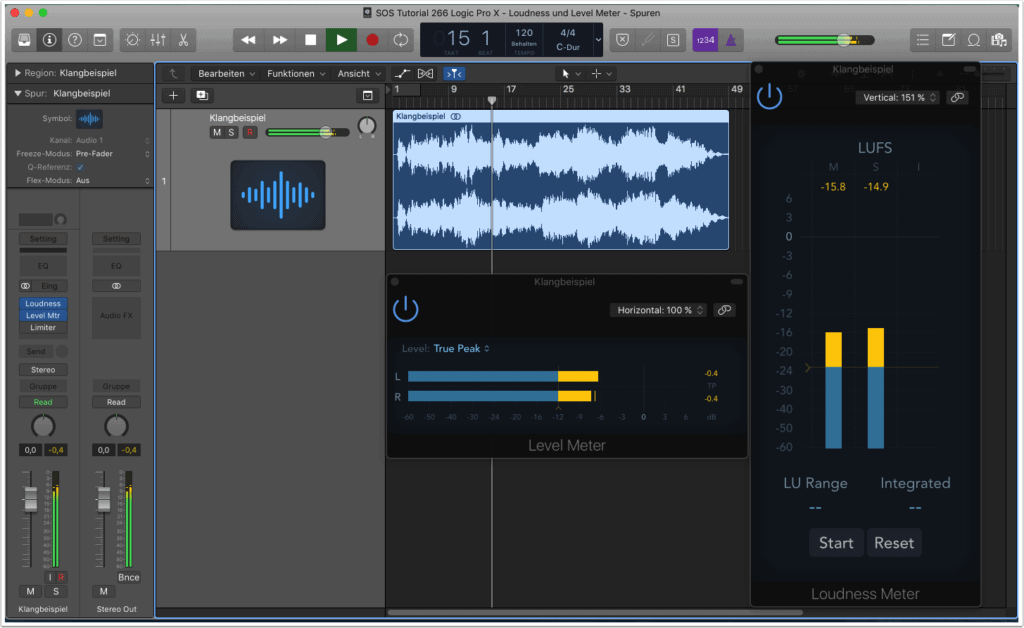
2. Loudness Meter
Den Loudness Meter finden wir in Logic Pro X als Audio-Effekt in der Rubrik „Metering“. Uns stehen folgende Parameter zur Verfügung:
- Bereiche M, S, I: Hier werden die aktuellen momentanen (M für momentary), kurzfristigen (S für short-term) und integrierten (I für integrated) Signalpegel angezeigt (1). Niedrige Pegel werden als blaue Leiste, mittlere Pegel als gelbe Leiste dargestellt. Überschreitet der Pegel 0 LUFS, werden darüberliegende Werte rot dargestellt. Was genau die Unterschiede zwischen momentaner, kurzfristiger und integrierter Lautstärke ist, erfährst du in diesem Artikel von Landr.
- Die gelbe Linie, die den blauen Bereich vom gelben Bereich trennt, repräsentiert den Zielpegel (-23 LUFS in unserem Beispiel) (2).
- Das Feld „LU Range“ gibt den Lautstärkebereich an, also den Unterschied zwischen leisestem und lautestem Signal im gemessenen Zeitraum (3).
- „Integrated“ zeigt den integrierten Lautstärkepegel während der Messung an (4).
- Starten und Pausieren kannst du die Messung mit der Start/Pause-Taste (5).
- Mit „Reset“ kannst du alle Werte löschen und die Messung erneut starten (6).
Da die Messung von Lautheit insbesondere beim Mixing und Mastering Sinn macht, solltest du den Loudness Meter im Master-Output als letztes Plug-in in deiner Effektkette verwenden. Ausschlaggebend für die Frage „Wie laut ist mein Track?“ ist die integrierte Lautstärke. Welchen LUFS-Wert du dabei als Zielwert definierst, hängt ganz von der Endanwendung deiner Produktion ab. Für Film und TV werden ganz andere Loudness-Standards verwendet als beim Streaming über Online-Platformen wie Spotify oder Apple Music. Einen sehr guten Überblick zu den verschiedenen Standards findest du hier.
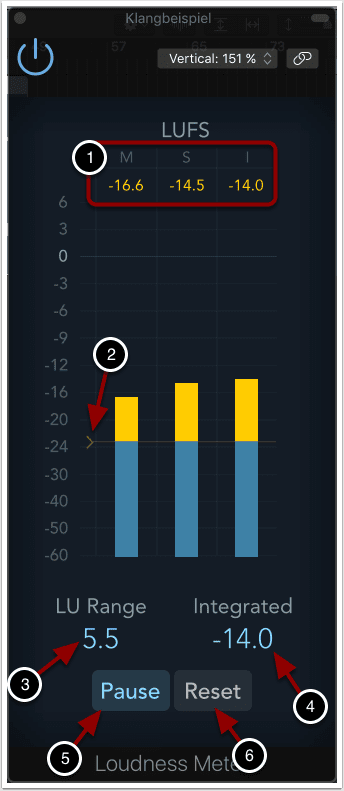
3. Level Meter
Im Gegensatz zum Loudness Meter zeigt der Level Meter von Logic Pro X den absoluten dB-Pegel eines Signals an, unabhängig von der empfundenen Lautstärke.
Beim Level Meter hast du die Wahl zwischen den Optionen „Peak“, „RMS“, „Peak & RMS“, „True Peak“ oder „True Peak & RMS“. Der Wert „Peak“ ist dabei der höchste Pegel, den das Signal erreichen kann, während „RMS“ (Root Mean Square) den effektiven Wert des Signals insgesamt angibt.
Als Mixing- und Mastering-Tool solltest du den Level Meter auf dem Master-Output mit der Einstellung „True Peak“ verwenden. Mit dieser Option stellst du sicher, das auch Spitzenpegel, die durch Zwischensampling entstehen können, unterhalb von 0 dB liegen. Mehr Informationen zum Thema Peak und True Peak Limiting findest du in diesem Artikel von Fabfilter.
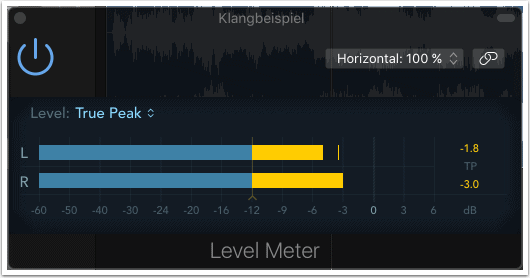
Copyright 2022 – www.schoolofsound.ch


